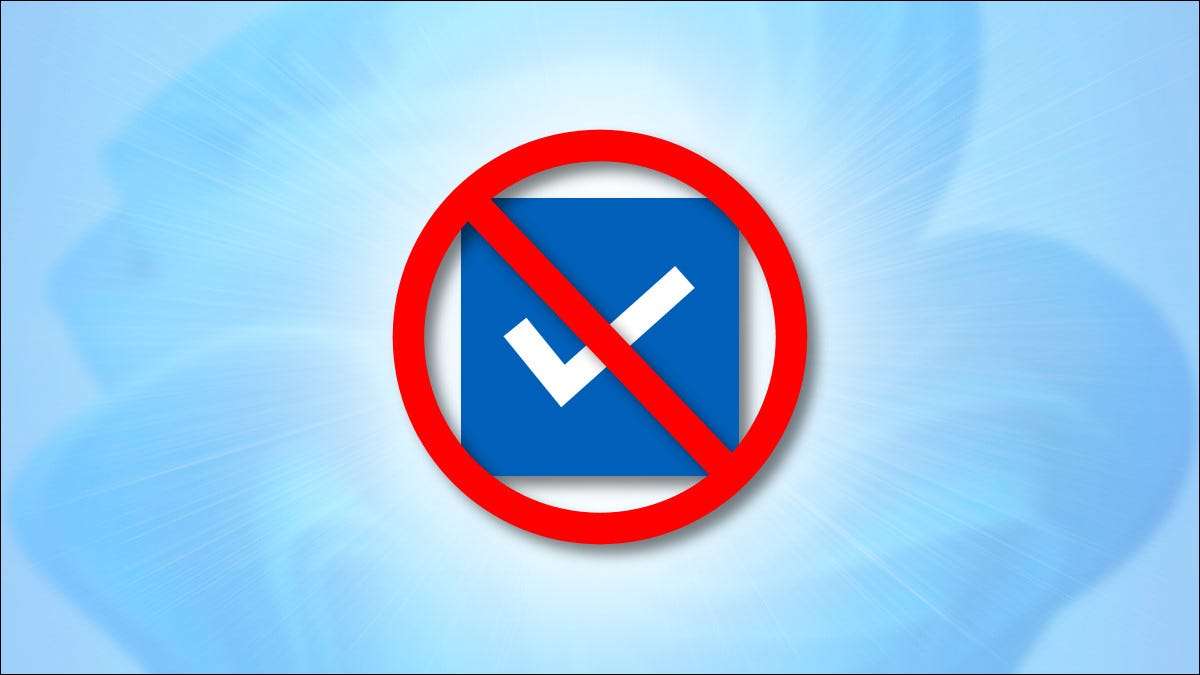
In Windows 11, Bestandsverkenner Toont selectievakjes op bestandspictogrammen wanneer u ze standaard selecteert. Het is handig voor touchscreen-apparaten, maar als je een schonere look wilt en ze niet nodig hebt, ze zijn het gemakkelijk om uit te schakelen. Hier is hoe.
Selectie selectievakjes verscheen voor het eerst In File Explorer zover terug als Windows Vista. Ze verschijnen wanneer u een bestand selecteert in een bestandsverkenner of op het bureaublad.
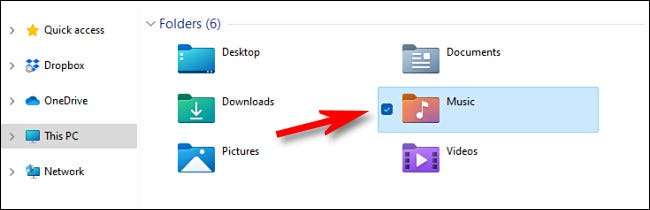
Als u deze selectievakjes irritant vindt, kunt u ze gemakkelijk uitschakelen, maar de optie is een beetje begraven. Eerst, Open bestand Explorer . Als u geen snelkoppeling van de bestandsverkenner heeft In je taakbalk , klik met de rechtermuisknop op de knop Start en selecteer "Bestandsverkenner" in het menu dat verschijnt.

Nadat een venster Bestand Explorer wordt geopend, klikt u op "Weergave" op de werkbalk bovenaan.
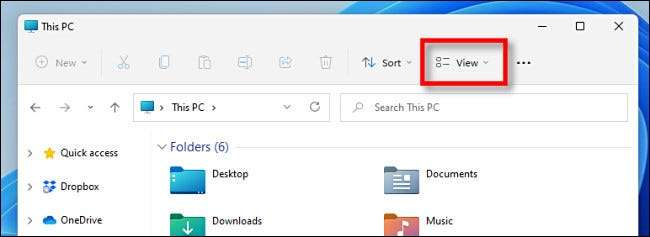
Selecteer in het menu "View" dat verschijnt, selecteert u "Show" en klik vervolgens op "Item Check Boxes" om het vinkje van hiernaast te verwijderen.
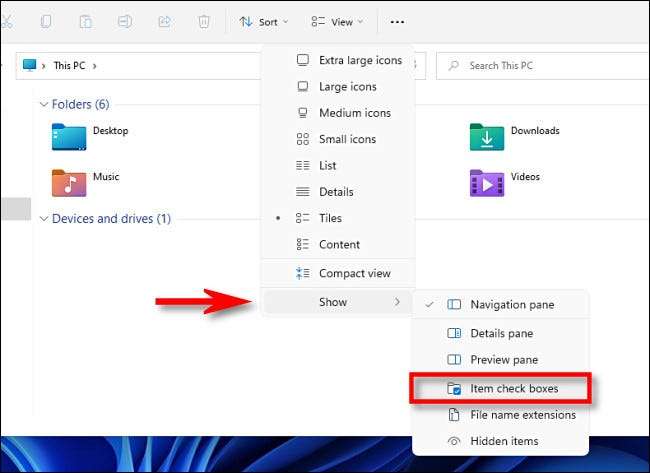
En dat is alles wat nodig is. Vanaf nu, wanneer u een bestand selecteert, ziet u niet langer vinkjes naast deze. Als je ooit van gedachten verandert, revisit het uitzicht en GT; Toon menu in File Explorer en plaats een vinkje naast "Item Check-vakjes".
VERWANT: Hoe PIN-bestand Explorer naar de taakbalk in Windows 11 PIN PIN







